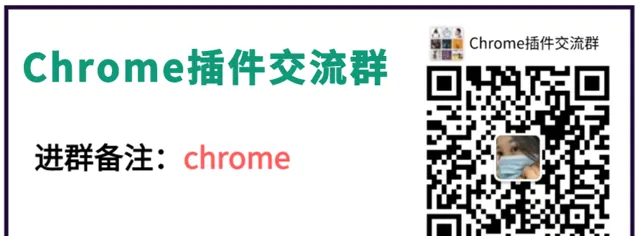當我們在日常瀏覽網頁時,音視訊與多媒體內容占據了很大的部份。
Google Chrome為這些內容提供了優秀的支持,讓使用者能夠輕松播放、控制甚至偵錯。
一、播放
自動播放: 預設情況下,大多數視訊和音訊在Chrome中會自動開始播放,尤其是含有autoplay內容的。
手動播放: 對於不自動播放的多媒體,使用者可以點選播放按鈕或媒體中心以開始播放。
二、控制
播放/暫停: 點選視訊或音訊的播放按鈕,或使用空格鍵來控制播放和暫停。
音量控制: 大部份媒體內容都配備了音量滾軸,可滑動以調整音量大小。
全螢幕模式 :點選視訊右下角的全螢幕按鈕,或使用F11鍵進入全螢幕。
速度控制: 在視訊播放器中,通常有一個設定按鈕,允許使用者選擇不同的播放速度。
三、偵錯
對於開發人員和有需要的使用者,Chrome提供了強大的偵錯工具。
開啟開發者工具:
右鍵點選頁面選擇「檢查」。
使用快捷鍵Ctrl + Shift + I (Windows/Linux) 或 Cmd + Option + I (Mac)。
Network面板 :
在開發者工具中,點選「Network」標簽。
重新載入頁面,你會看到所有的網路請求,包括多媒體內容。
這可以幫助你檢查視訊或音訊是否成功載入,或者是否有任何延遲。
Console面板 :
在開發者工具中,點選「Console」標簽。
這裏會顯示與多媒體相關的任何錯誤或警告,例如編解碼器不支持或資源未找到。
Application面板:
用於檢視儲存在瀏覽器中的多媒體數據,如Service Workers緩存的音視訊檔。
四、常見問題解決
視訊不播放: 確保視訊格式被Chrome支持;檢查網路連線;檢視Console面板檢查是否有錯誤。
聲音問題: 確保分頁未被靜音;檢查電腦的音訊輸出。
全螢幕不工作: 有時可能是由於瀏覽器外掛程式或擴充套件程式導致的。嘗試禁用它們或在私密模式下瀏覽。
五、總結
Chrome為音視訊和多媒體提供了全面的支持,使使用者能夠享受無縫的瀏覽體驗。不僅如此,強大的開發者工具還使得偵錯和開發變得簡單。
無論你是普通使用者還是開發者,掌握這些技巧都將大大提升你在Chrome中處理多媒體內容的能力。
點選下方公眾號,回復關鍵字: chrome 獲取 chrome安裝包及 chrome 外掛程式等資料。